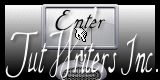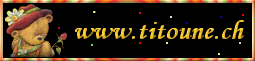Spring Thing

Puedes encontrar el tutorial original aquí
Merci Titoune de m'avoir autorisé à traduire tes tutoriels
Gracias Titoune por dejarme traducir tus tutoriales
Tanto el tutorial como su traducción están registrados en twi
Para su realización nos hará falta:
Material
Filtros:
Filter Unlimited 2 / VM Distorsion / Center Miror
Alien Skin / Xenofex 2 / Burnt Edges
Penta.com / Jeans
Alien Skin / Eye candy 55 / Impact Glass
Préset preset_spring
Encontrarás estos filtros aquí
Y también aquí
Doble clic sobre el preset "preset_spring" y se instalará automáticamente
en la carpeta correspondiente
Abrir los tubes y elementos de scrap en el Psp. Duplicarlos (Shift+D) y cerrar los originales
Tube utilizado "una_cosita_linda_llamada_bicharita_(XXXII)_por_barullo"
De "Bichito"
Los elementos de scrap usados son una creación "Moo's Scrap"
Scrap completo "Précisous Butterfly"
*** Nota ***
Este tutorial ha sido realizado en el sistema operativo Windows 7 (Seven)
La mayor parte de los filtros usados están importados en los Filtros Unlimited 2. Si trabajas este tutorial con los filtros no importados, es posible que los efectos queden muy diferentes
Si quieres puedes ayudarte de la regla para situarte en la realización del tutorial
Marcador (Arrastra con el raton)

Comencemos
No te olvides de guardar tu trabajo contínuamente
1.-
Abrir una nueva imagen transparente 650 x 650 pixeles
Selecciones_ Seleccionar todo
2.-
Activar el elemento papier.butterfly
Edición_ Copiar
Edición_ Pegar en la selección
Selecciones_ Anular selección
3.-
Activar el elemento precious.butt.el.53
Edición_ Copiar
Edición_ Pegar como nueva capa
4.-
Imagen_ Rotación_ Rotación Libre_ 90º a la izquierda

5.-
Efectos_ Efectos Geométricos_ Cilindro vertical
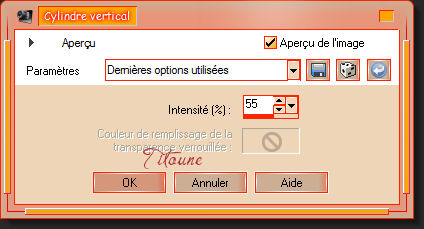
6.-
Efectos_ Efectos de la imagen_ Desplazamiento
Desplazamiento Horizontal_ 0
Desplazamiento Vertical_ 30
Transparente_ Seleccionado
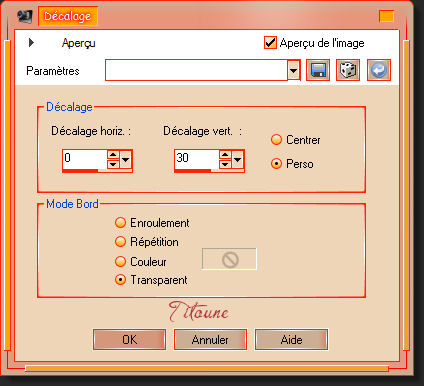
7.-
Efectos_ Efectos 3D_ Biselado interior
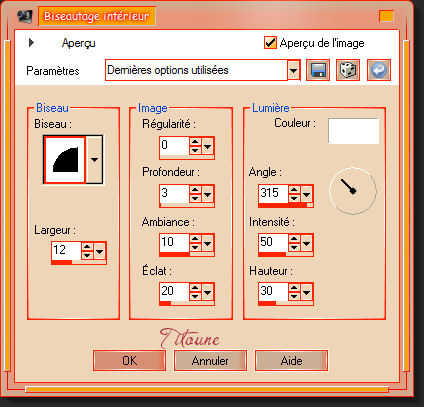
8.-
Activar la varita mágica_ Tolerancia: 10
Clic en la parte externa del marco
Ver captura

9.-
Situaros sobre la capa de trama 1
Selecciones_ Convertir selección en capa
10.-
Efectos_ Complementos_ Filter Unlimited 2 / VM Distorsion / Center Miror
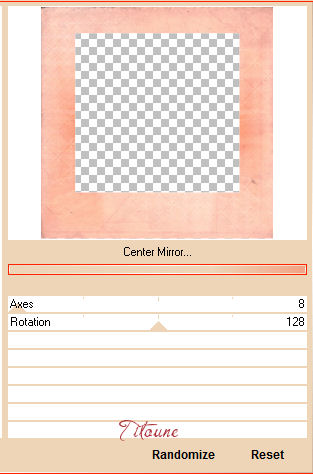
Selecciones_ Anular selección
11.-
Efectos_ Efectos 3D_ Sombra en el color #933235
3, 3, 30, 3
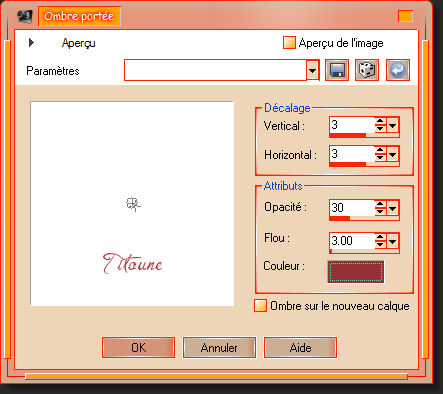
Repetir la sombra con los valores en negativo H & V -3
12.-
Situaros sobre la capa del marco
Activar la varita mágica_ Clic en el centro del marco
De nuevo
13.-
Situaros sobre la capa de trama 1
14.-
Efectos_ Efectos de Textura_ Textura
Color #fbcec5
Textura Papier Standard1
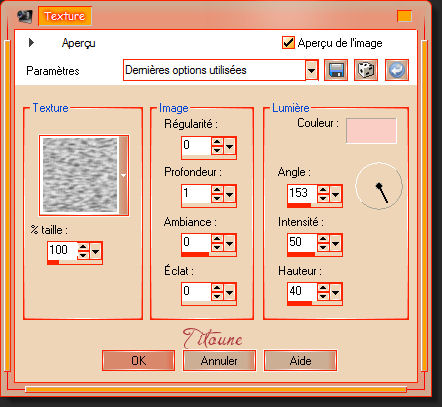
Selecciones_ Anular selección
15.-
Situaros sobre la capa del marco en la parte superior de la paleta
Activar el tube birds_and_flowers
Edición_ Copiar
Edición_ Pegar como nueva capa
16.-
Imagen_ Cambiar de tamaño_ Redimensionar al 70%
Todas las capas sin seleccionar
17.-
Efectos_ Efectos Geométricos_ Cilindro Horizontal
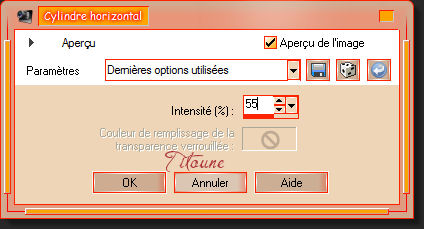
18.-
Efectos_ Complementos_ Alien Skin / Xenofex 2 / Burnt egdes
Color #c34954
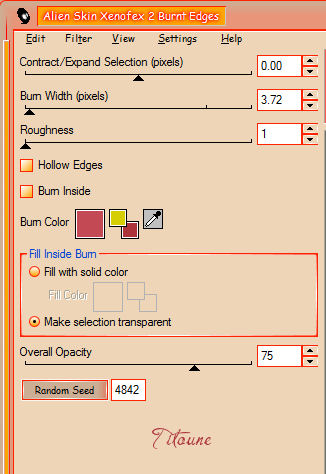
19.-
Efectos_ Efectos de la Imagen_ Desplazamiento
Mismos valores que la vez anterior
Capas_ Organizar_ Enviar abajo
20.-
Efectos_ Efectos 3D_ Sombra
Mismos valores que la vez anterior
De nuevo
21.-
Situaros sobre la capa del marco en la parte superior de la paleta
Activar el tube precious.butt.el.6
Edición_ Copiar
Edición_ Pegar como nueva capa
Colocar en la parte superior izquierda
Ver modelo final
Capas_ Duplicar
Imagen_ Espejo
Imagen_ Voltear
Capas_ Fusionar con la capa inferior
22.-
Ajustar_ Matiz y Saturación_ Colorear
Matiz_ 58 Saturación_ 231
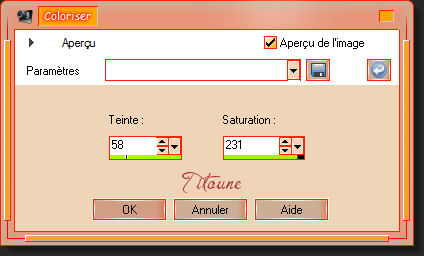
23.-
Efectos_ Efectos 3D_ Sombra
Mismos valores que la vez anterior
24.-
Activar el tube precious.butt.el.45
Edición_ Copiar
Edición_ Pegar como nueva capa
Imagen_ Espejo
Colocar en la parte superior derecha
Ver modelo final
Capas_ Duplicar
Imagen_ Voltear
Imagen_ Espejo
Capas_ Fusionar hacia abajo
25.-
Efectos_ Efectos 3D_ Sombra
Mismos valores que la vez anterior
26.-
En la paleta de capa colocar esta capa bajo la capa del marco
Activar el tube precious.butt.el.1
Edición_ Copiar
Edición_ Pegar como nueva capa
Capas_ Organizar_ Enviar al frente
Colocar en la parte inferior izquierda del marco
Ver modelo final
27.-
Efectos_ Efectos de Reflexión_ Espejo Giratorio
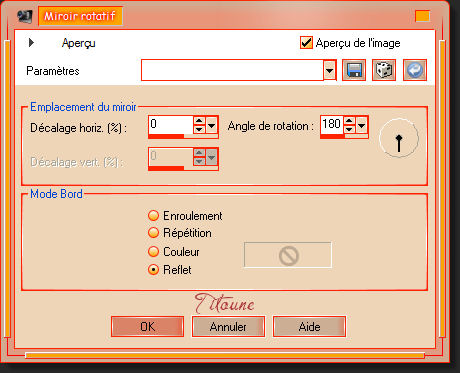
28.-
Efectos_ Efectos 3D_ Sombra
Mismos valores que la vez anterior
*** Nota ***
Para la operación siguiente Titoune ha usado el tube precious.butt.el.43
Sobre el que ha aplicado el efecto Mura's Meister copies
Este efecto da resultados distintos en cada aplicación, por lo cual Titoune adjunta
El tube con el efecto ya realizado
29.-
Activar el tube precious.butt.el.43
Edición_ Copiar
Edición_ Pegar como nueva capa
Colocar como en el modleo
Efectos_ Efectos 3D_ Sombra
Mismos valores que la vez anterior
30.-
Activar el tube precious.butt.el.22
Edición_ Copiar
Edición_ Pegar como nueva capa
Imagen_ Espejo
Colocar en la parte superior izquierda
Ver modelo final
31.-
Efectos_ Efectos 3D_ Sombra
Mismos valores que la vez anterior
Situaros sobre la capa superior en la pila de capas
32.-
Capas_ Nueva capa de trama
Llenar con el color #ac333a
Selecciones_ Anular selección
Selecciones_ Modificar_ Contraer_ 2 pixeles
Clic Delete en vuestro teclado
Selecciones_ Invertir
33.-
Efectos_ Complementos_ Penta.com / Jeans
valores por defecto
Selecciones_ Anular selección
34.-
Efectos_ Efectos 3D_ Sombra
Mismos valores que la vez anterior
35.-
Situaros sobre la capa de trama 1
Edición_ Copiar
Selecciones_ Seleccionar todo
Imagen_ Recortar selección
36.-
Imagen_ Tamaño del lienzo_ 700 x 700 pixeles
Centro seleccionado
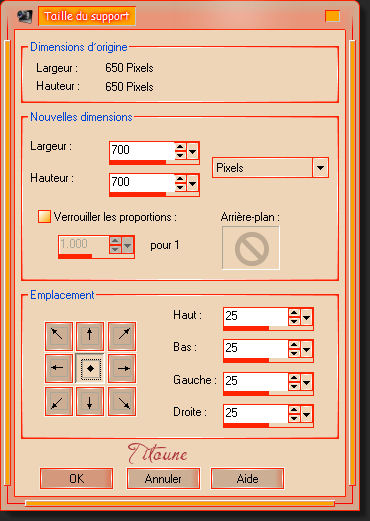
Capas_ Nueva capa de trama
Capas_ Organizar_ Desplazar hacia abajo
Selecciones_ seleccionar todo
Edición_ Pegar en la selección
37.-
Capas_ Nueva capa de trama
Capas_ Organizar_ Enviar al frente
Llenar con el color #ac333a
Selecciones_ Seleccionar todo
Selecciones_ Modificar_ Contraer_ 2 pixeles
Clic Delete en vuestro teclado
Selecciones_ Invertir
38.-
Efectos_ Complementos_ Penta.com / Jeans
valores por defecto
Selecciones_ Anular selección
39.-
Efectos_ Efectos 3D_ Sombra
Mismos valores que la vez anterior
Regresar sobre la capa inferior en la pila de capas
40.-
Selecciones_ Seleccionar todo
Selecciones_ Modificar_ Contraer_ 25 pixeles
Selecciones_ Invertir
Selecciones_ Modificar_ Contraer_ 5 pixeles
Selecciones_ Convertir selección en capa
41.-
Efectos_ Complementos_ Alien Skin / Eye candy 55 / Impact Glass
Preset "preset_spring"
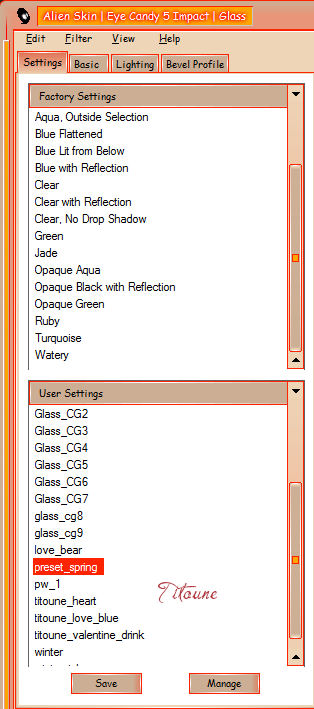
Selecciones_ Anular selección
42.-
Activar el tube titoune_coins_tournesols
Edición_ Copiar
Edición_ Pegar como nueva capa
Capas_ Organizar_ Enviar al frente
43.-
Efectos_ Efectos 3D_ Sombra
Mismos valores que la vez anterior
Activar el tube "una_cosita_linda_llamada_bicharita_(XXXII)_por_barullo"
O el que habéis elegido
Edición_ Copiar
Edición_ Pegar como nueva capa
44.-
Imagen_ Cambiar de tamaño_ Redimensionar en función del tube utilizado
En nuestro ejemplo al 70%
Todas las capas sin seleccionar
Colocar en la parte inferior izquierda
45.-
Efectos_ Efectos 3D_ Sombra
Mismos valores que la vez anterior Signer votre tag
Animación
46.-
Edición_ Copia fusionada
Abrir el programa Animation Shop
Edición_ Pegar como nueva animación
47.-
Edición_ Duplicar
Hasta obtener 3 imágenes
Selecciones_ Seleccionar todo
48.-
Activar la imagen "titoune_animation_texte"
Se compone igualmente de 3 imágenes
Edición_ Seleccionar todo
Edición_ Copiar
Sobre nuestro trabajo
Edición_ Pegar en la imagen seleccionada
Colocar en la parte inferior de nuestro trabajo
Lanzar la animación
Si tu trabajo te gusta
Guardar en formato Gif
Hemos terminado nuestro trabajo
Espero que hayas disfrutado haciéndolo tanto como Titoune creándolo
Si tienes algún problema contacta con Titoune o en el correo de la web
El grupo PSP de Titoune
La Danse des Pinceaux
Titoune
Creado el 19 de Marzo de 2012